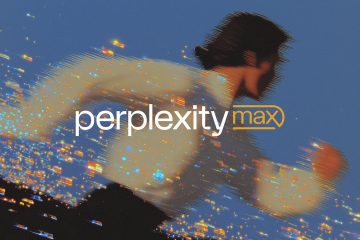เรียนรู้ขั้นตอนในการกำหนดค่า Windows 11 เป็น แสดงเต็มเวลา/นาฬิกาในปฏิทินแถบงาน Flyout ด้วยวิธีง่ายๆ
บน Windows 11 คุณสามารถเปิดปฏิทิน Flyout ได้โดยคลิกวันที่และเวลาบนบาร์ ซึ่งแตกต่างจาก Windows 10 ปฏิทิน Flyout ของ Windows 11 จนถึงตอนนี้แสดงเฉพาะวันที่เท่านั้น อย่างไรก็ตามด้วยการอัปเดตล่าสุด KB5065426 Microsoft ได้เพิ่มความสามารถในการแสดงนาฬิกาเต็มรูปแบบรวมถึงวินาทีในเมนู Flyout ปฏิทิน หากต้องการดูนาฬิกาในเมนู Flyout ปฏิทินคุณต้องเปิดใช้งานผ่านหน้าวันที่และเวลาในแอพการตั้งค่า
ในคู่มือที่รวดเร็วและง่ายดายนี้ฉันจะแสดงวิธี กำหนดค่า Windows 11 เพื่อแสดงเวลาในปฏิทินแถบ มาเริ่มกัน
เวลาจะแสดงในปฏิทิน flyout
ขั้นตอนโดยละเอียด (พร้อมสกรีนช็อต)
“ ปรับวันที่และเวลา ” อีกทางเลือกหนึ่งเปิดแอปการตั้งค่าโดยกดปุ่ม”Windows + I”ทางลัดและไปที่”เวลาและภาษา”>”วันที่และเวลา”
ในหน้านี้เปิด บน “ แสดงเวลาในการแจ้งเตือนนี้ คุณกำลังใช้ Windows เวอร์ชันล่าสุด (พร้อมการอัปเดต KB5065426) คุณสมบัตินี้อาจไม่สามารถเปิดใช้งานได้เป็นส่วนหนึ่งของการทดสอบ Microsoft A/B ในกรณีนี้คุณต้องรอให้ Microsoft เปิดใช้งานคุณสมบัตินี้ในระบบของคุณ
ทั้งหมด จากนี้ไปเมื่อคุณคลิกวันที่และเวลาบนแถบงานของคุณเวลา (รวมถึงวินาที) จะแสดงโดยตรงเหนือปฏิทินในแผงการบิน